
De la ultrabook-uri la netbook-uri, calculatoarele suntvărsându-și unitățile optice. Dacă utilizați în continuare un CD sau DVD ocazional, nu trebuie să cumpărați o unitate optică externă - puteți partaja unitatea optică a altui computer prin rețea.
Cele două computere trebuie să fie pe aceeași rețea locală pentru a partaja o unitate optică. Acest lucru necesită utilizarea setărilor Advanced Sharing în Windows - nu există o modalitate ușoară, în stilul HomeGroup, de a face acest lucru.
Partajarea unui disc
Mai întâi, deschideți fereastra Computer (faceți clic pe Start și selectați Computer) pe computer cu unitatea optică.

Faceți clic dreapta pe unitatea pe care doriți să o partajați, indicați Partajare și selectați Partajare avansată
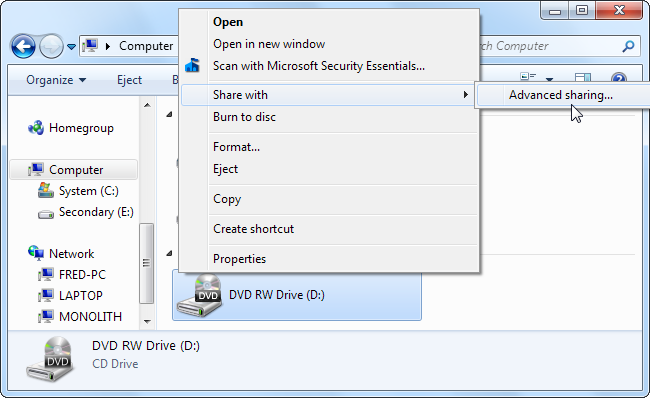
Faceți clic pe butonul Advanced Sharing din fereastra de proprietăți care apare.

În fereastra următoare, activați caseta de selectare Partajare acest folder. Tastați un nume descriptiv - cum ar fi „CD Drive” - pentru partajare, apoi faceți clic pe butonul Permisiuni.

Asigurați-vă că grupul Toți are acces la citirecondusul. Dacă aveți nevoie de securitate suplimentară - de exemplu, dacă nu utilizați o rețea de domiciliu - puteți restricționa accesul la anumite persoane. Faceți clic pe OK pentru a salva modificările după configurarea permisiunilor.

Poate doriți să dezactivați partajarea protejată prin parolă pentru a facilita acest lucru, presupunând că sunteți într-o rețea de domiciliu sigură. Pentru a face acest lucru, faceți clic pe linkul Network and Sharing Center din Protecția parolelor.
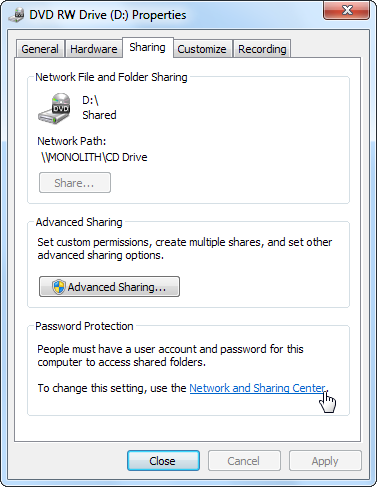
Faceți clic pe antetul Acasă sau de lucru, derulați în jos și selectați Dezactivați partajarea protejată prin parolă pentru a o dezactiva. Faceți clic pe butonul Salvați modificările după ce ați terminat.

După ce faceți clic pe butonul OK, unitatea dvs. va fi partajată în rețea. În fereastra de proprietăți, veți vedea adresa sa sub Calea rețelei.
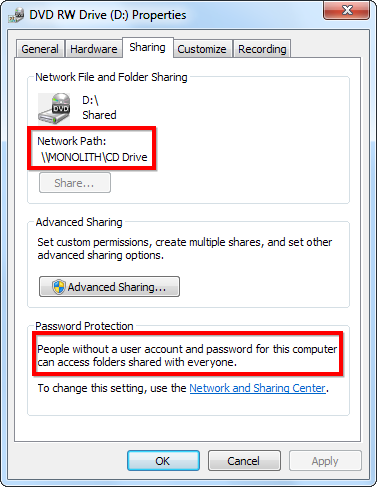
O pictogramă peste unitate indică faptul că este partajată. Pentru a opri partajarea mai târziu a unității, reveniți în fereastra sa de Partajare avansată și debifați caseta de selectare Partajare acest folder.

Maparea unei unități
Pe celălalt computer, deschideți Windows Explorer și faceți clic pe opțiunea Network pentru a vă vedea rețeaua.

Răsfoiți către partea pe care ați creat-o, apoi faceți clic dreapta pe ea și selectați Harta unității de rețea.

Puteți specifica o scrisoare de unitate pentru unitatea optică partajată și să o faceți mapată automat de fiecare dată când vă conectați.

Unitatea mapată va apărea ca o scrisoare de unitate proprie în fereastra My Computer. Faceți dublu clic pe unitate sau navigați la ea în orice aplicație, pentru a accesa conținutul său prin rețea.

De asemenea, am acoperit folosind Paragon Net Burner, un program terț, pentru a partaja unități de disc prin rețea.








